Как навести порядок в автозагрузке Windows
23 марта 2017 (обновлено 3 месяца назад), Chemtable Software
В статье об удалении неиспользуемых программ мы уже упоминали, что это также помогает очистить автозагрузку Windows от ненужных элементов и освободить системные ресурсы. Однако существуют приложения, которые используются редко, но всё равно запускаются вместе с системой и постоянно работают в фоне, ожидая действий пользователя. Фактически они просто расходуют ресурсы компьютера без пользы.
Если вы редко пользуетесь некоторыми программами, проверьте, не запускаются ли они автоматически при старте системы. Лучше запускать их вручную только тогда, когда они действительно нужны. Это позволит сэкономить ресурсы для более важных задач.
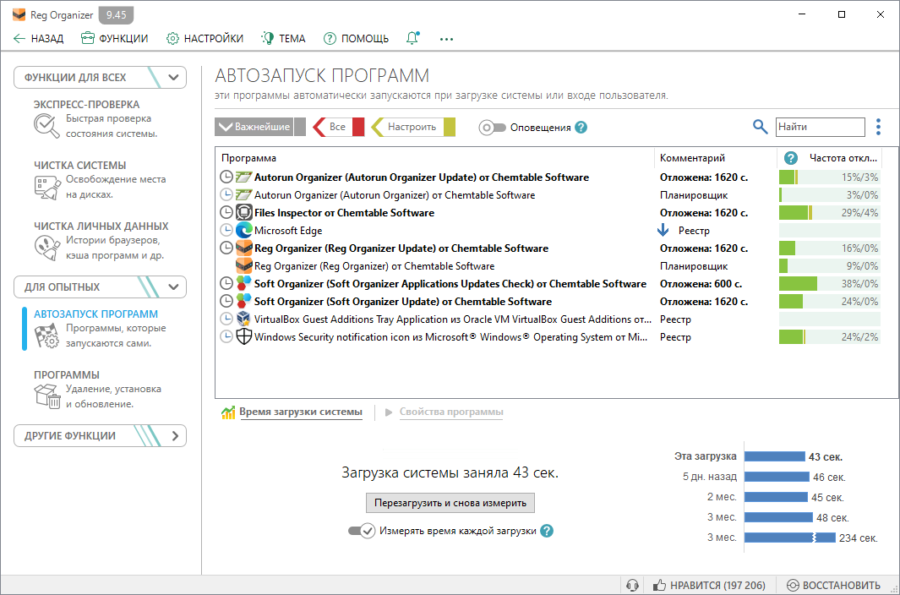
Для этого откройте инструмент «Автозапуск программ» в Reg Organizer. Там вы увидите все программы, которые запускаются вместе с системой. Ищите в списке названия программ, которыми вы пользуетесь редко.
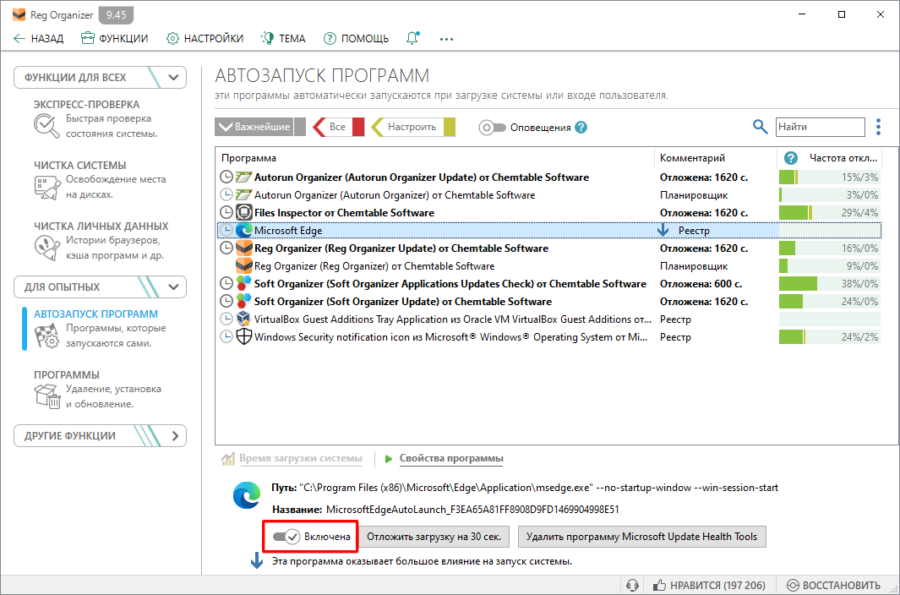
Если такие программы есть, вы можете отключить их автозапуск, переведя переключатель в положение «Отключено» (см. выше). После этого Reg Organizer предотвратит автоматический запуск выбранной программы. Также можно отключить автоматический запуск в настройках этих программ.
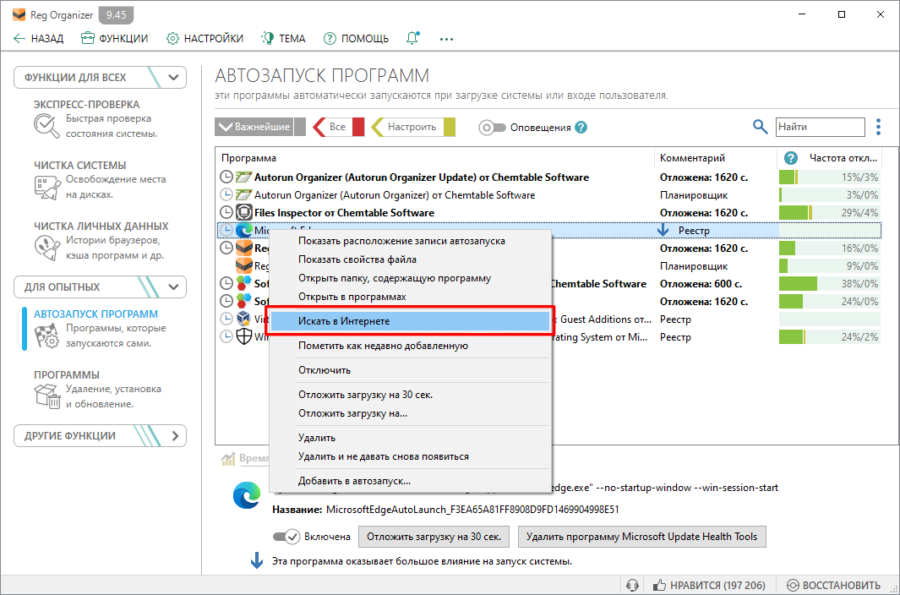
Если какой-то пункт вам не знаком, проще всего его пропустить. Или найдите о нём информацию в интернете. Для этого правой кнопкой кликните по нему и в контекстном меню выберите пункт «Искать в Интернете».
Драйверы и программы защиты лучше не отключать — просто пропустите их в списке.
Вспомогательные инструменты
В правой части списка имеется столбец «Частота отключ./Отклад.».
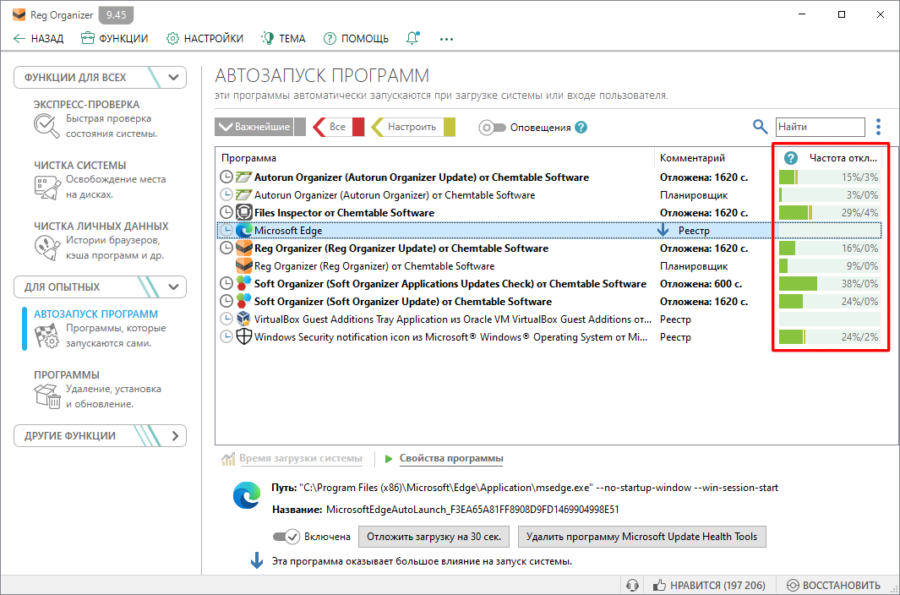
Здесь отображаются две шкалы в процентах, показывающие, как часто пользователи отключают или откладывают запуск программы. Чем ниже процент, тем реже пользователи откладывают или отключают запуск приложения. И наоборот, чем выше процент, тем больше пользователей прибегают к отключению или откладыванию приложения.
С помощью функции откладывания запуска программ из автозагрузки можно на определенное время задержать запуск отдельных приложений.
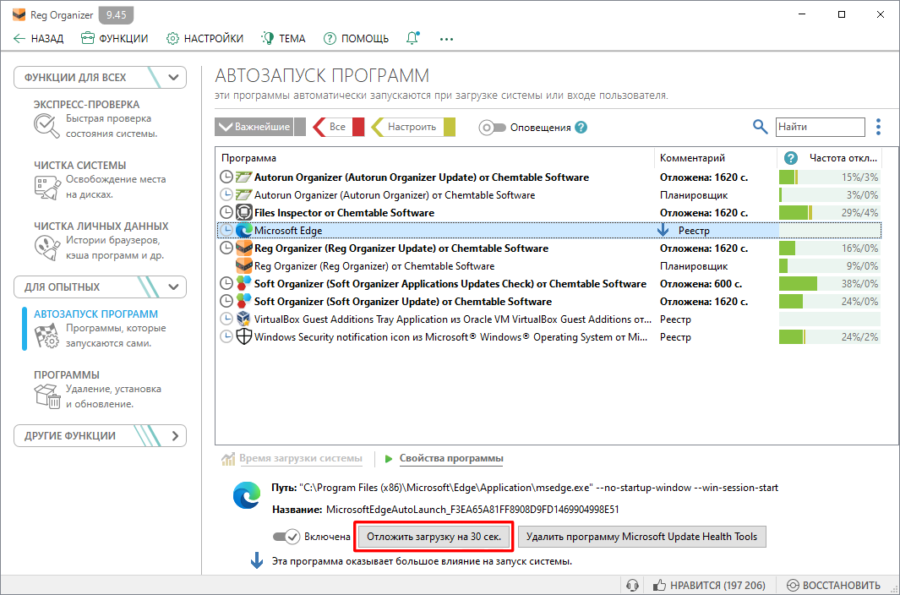
Лучше всего откладывать запуск модулей проверки обновлений (записи со словами «update», «updater»). В этом случае они будут запускаться позже остальных, давая возможность более важным приложениям воспользоваться всеми свободными ресурсами компьютера.
С помощью диаграммы в нижней части окна вы наглядно сможете оценить результат. Иногда после отключения программы система загружается на несколько секунд дольше. Это нормально и не указывает на проблему.
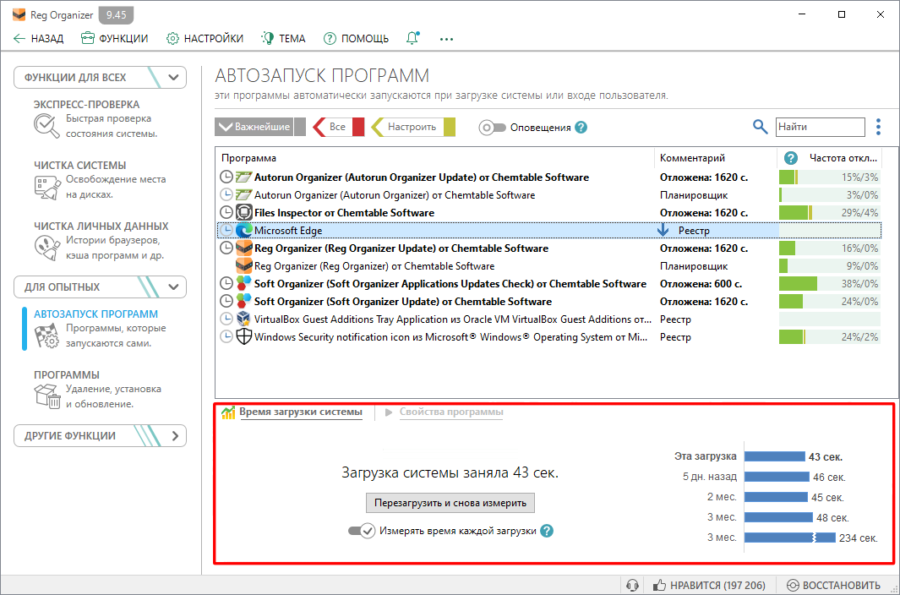
Иногда требуется 2-3 перезагрузки, чтобы Windows перестроила внутренние механизмы, связанные с работой автозагрузки.
Также в Autorun Organizer встроена проверка записей автозагрузки через сервис VirusTotal.com, который проверяет файлы всеми ключевыми антивирусами. Если какой-либо элемент автозагрузки помечен антивирусами как подозрительный, то Autorun Organizer сообщит об этом.
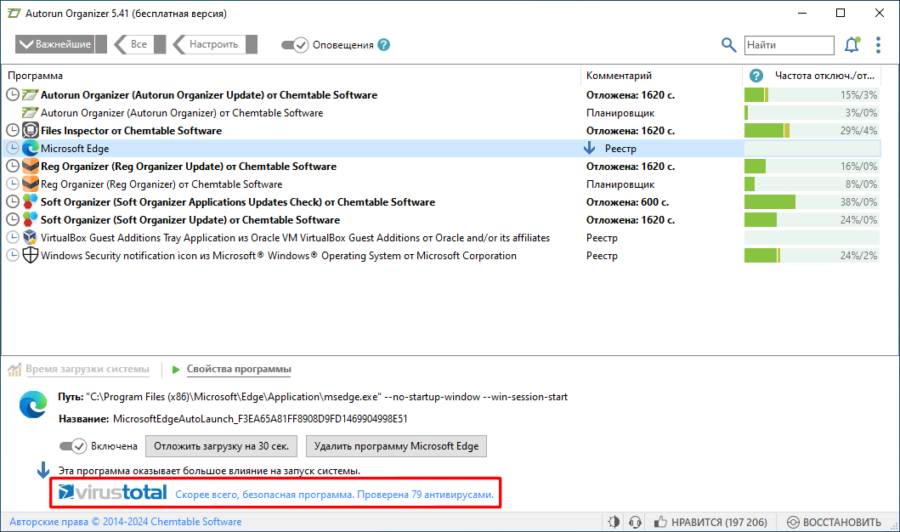
Информация об этом находится в нижней части окна на панели информации, доступна после выбора какого-либо из элементов. Такие записи также выделяются красным цветом в списке.

